목차
1. 웹 서버 (IIS)
2. DFS (Distributed File System)
3. DFS 복제 설치, 웹 서버 (IIS) 설치 및 활용
4. 사이트 복제 (Shared Configuration)
5. DFS (Distributed File System) 복제
6. DFS 복제 확인

https://insoobaik.tistory.com/76
Windows Server 2019 - DHCP
2.1 DHCP 설정 (Window) ------- 조건 ------- 할당받은 네트워크는 10.0.0.0/24 1. 서버는 40대 운영중입니다. 모두 고정 IP사용 중이며 네트워크 앞쪽으 IP를 순차적으로 사용한다. 2. DHCP 서버는 첫번째 서버..
insoobaik.tistory.com
https://insoobaik.tistory.com/139
WindowsServer 2019 - AD (Member Server & Computer Account)
목차 1. Member Server 2. Domain Join 3. Local Logon VS Domain Logon 4. DC에서 Computer Account 삭제 1. Member Server 1.1. Standalone Server가 Domain에 가입한 상태 1.2. Domain Logon과 Local Logon..
insoobaik.tistory.com
- DHCP와 Member Server에 관한 설정은 이전 포스팅을 참고한다.
1. 웹 서버 (IIS)
- 마이크로소프트 윈도우를 사용하는 서버들을 위한 인터넷 기반 서비스들의 모임이다.
- FTP, SMTP, NNTP, HTTP/HTTPS를 포함하고 있다.
- 윈도우 OS에서만 사용이 가능하다.
2. DFS (Distributed File System)
- 서로 다른 서버에 있는 공유 폴더를 하나 이상의 논리적으로 구조화된 네임스페이스로 그룹화할 수 있는 Windows Server의 역할 서비스이다.
- 서로 다른 서버에 있는 공유 폴더를 한곳에 모아 쉽게 관리하기가 쉽다.
- 복제 서비스를 통하여 실시간으로 파일 복제가 가능하다.
3. DFS 복제 설치, 웹 서버 (IIS) 설치 및 활용
- 윈도우 웹 서버에 해당하는 IIS 설치 후 웹 페이지 생성 및 여러가지 설정들(IP 주소 및 도메인 제한, 인증 등...)을 알아 볼 것이다.
- 다른 Server로 파일 복제를 위해 DFS 복제 항목을 설치 해 볼 것이다.
Server 1에서 작업

- 웹 서버(IIS)와 DFS 복제를 사용할 것이기 때문에 해당 역할을 추가해준다.

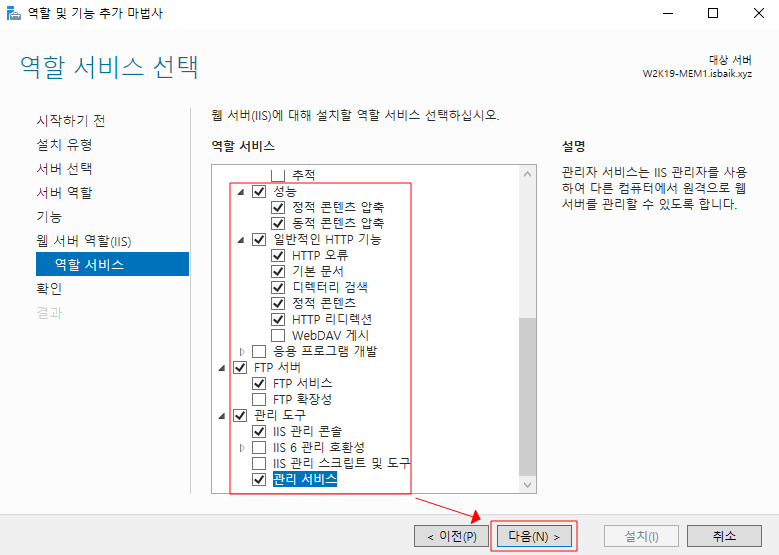
- 웹 서버(IIS)에 여러가지 역할이 있기 때문에 사용자의 편의에 맞게 역할을 추가해준다.
DNS 작업
https://insoobaik.tistory.com/154
WindowsServer 2019 - AD (DNS, 보조 영역, 스텁 영역)
목차 1. DNS 영역 (보조 영역, 스텁 영역) 2. 주 영역 설정 3. 보조 영역 설정 4. 스텁 영역 설정 1. DNS 영역 (보조 영역, 스텁 영역) 1.1 보조 영역 (표준 기술) 1. 특정 도메인의 존 파일의 복사본
insoobaik.tistory.com
- 추가적인 DNS 설정은 이전 포스트를 참고한다.
- 웹 사이트 생성 후 DNS 사용을 하기 위해 DNS 설정을 해준다.
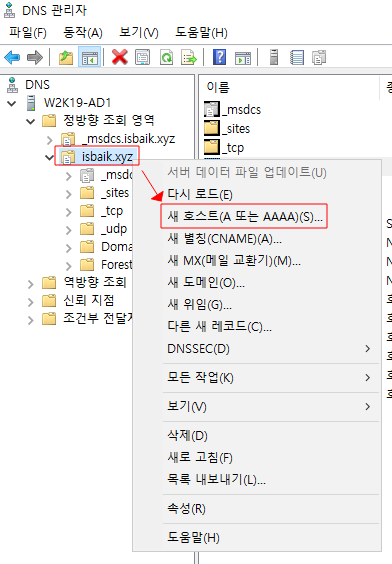
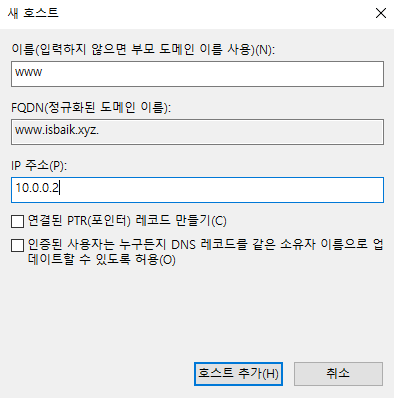
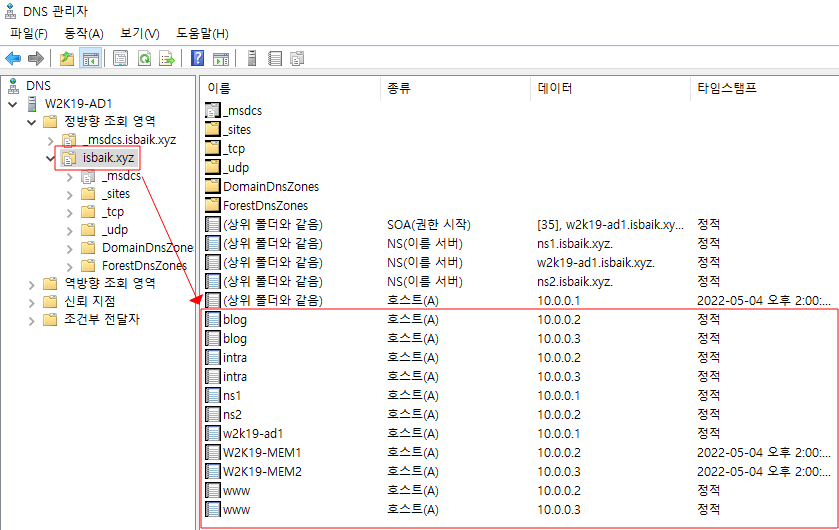
- 사용자가 사용할 호스트 명을 추가해준다.
- 현재 DNS Server에는 (www, blog, intra)호스트들을 추가하여 사용할 계획이다.
웹 사이트 폴더 생성
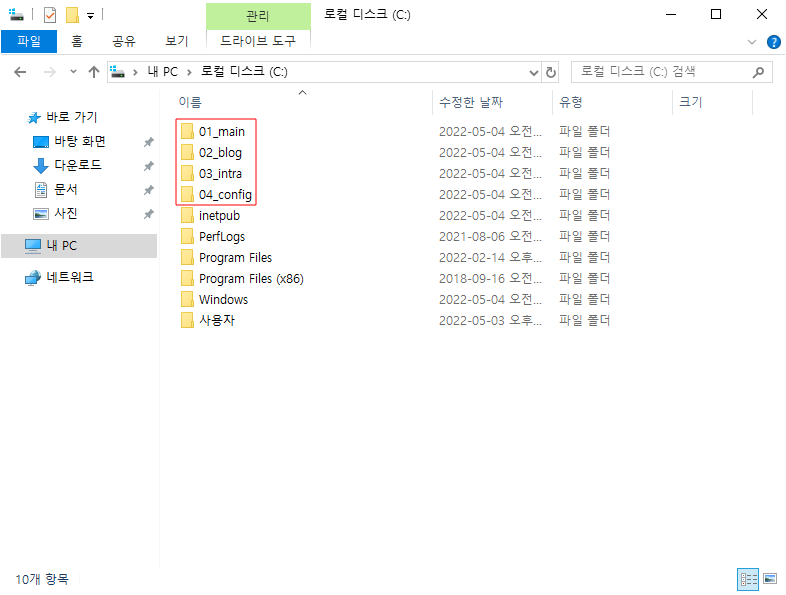
- 웹 서버에서 웹 사이트 호출 시 불러올 각 웹 사이트의 파일들을 저장할 폴더를 생성한다.
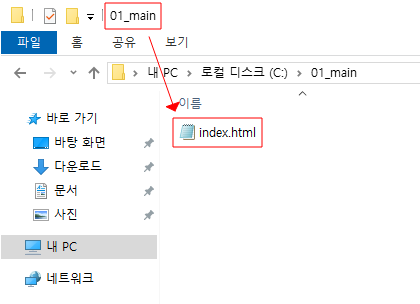
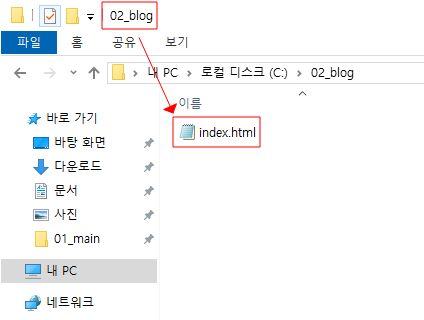
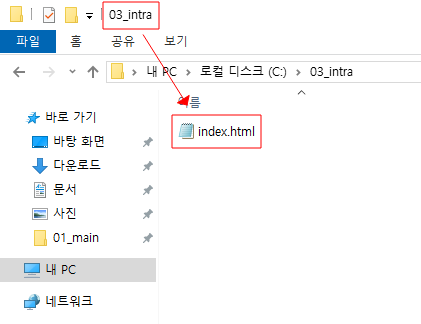
- 뒤에서 설정 할 것이지만 웹 사이트 접속 시 웰컴 페이지로 설정할 파일을 index.html로 설정할 것이기 때문에 각 폴더에 index.html 파일을 생성 후 간단한 웹 페이지 작성을 해준다.
웹 서버(IIS) 설정
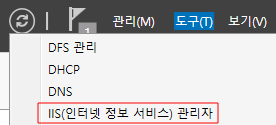

- 웹 사이트를 총 3개 생성할 것이다.
- 웹 사이트 생성 시 웹 사이트를 위해 미리 만들어 놓은 폴더들을 '실제 경로'에 설정해준다.

- Main 사이트의 경우 가장 기본이 되는 페이지이기 때문에 별도의 바인딩을 시켜주지 않는다.
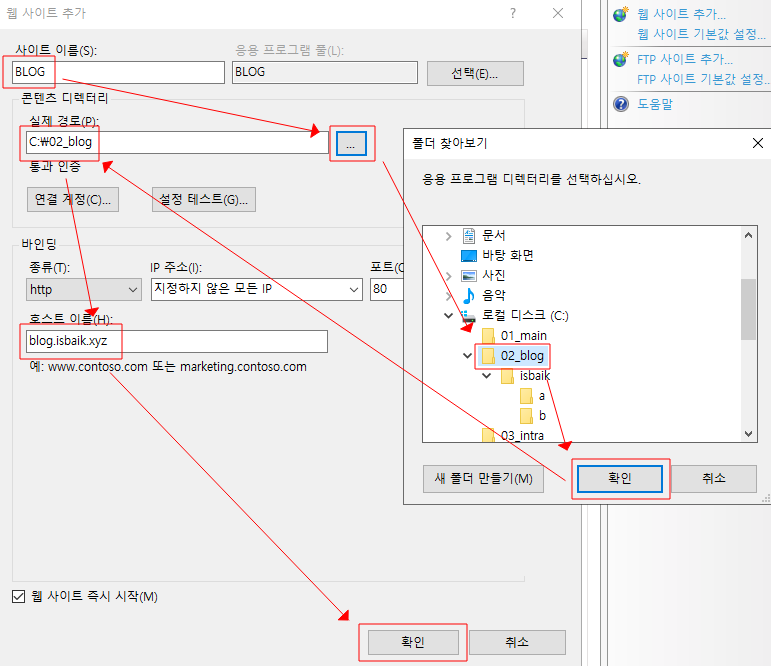
- 두번째 blog 사이트부터는 바인딩을 해주지 않으면 동시에 동일 포트 번호 접속으로 인한 충돌 오류가 발생 할 수 있기 때문에 DNS 서버에서 생성한 도메인을 통한 바인딩 작업을 해준다.
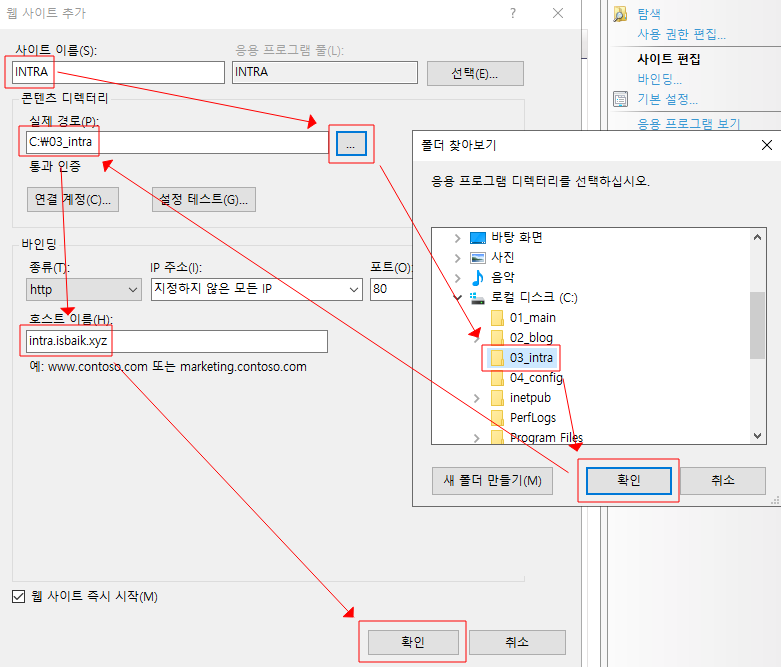
- 세번째 intra 사이트도 blog와 마찬가지의 이유로 바인딩 작업까지 해준다.
MAIN 사이트 설정
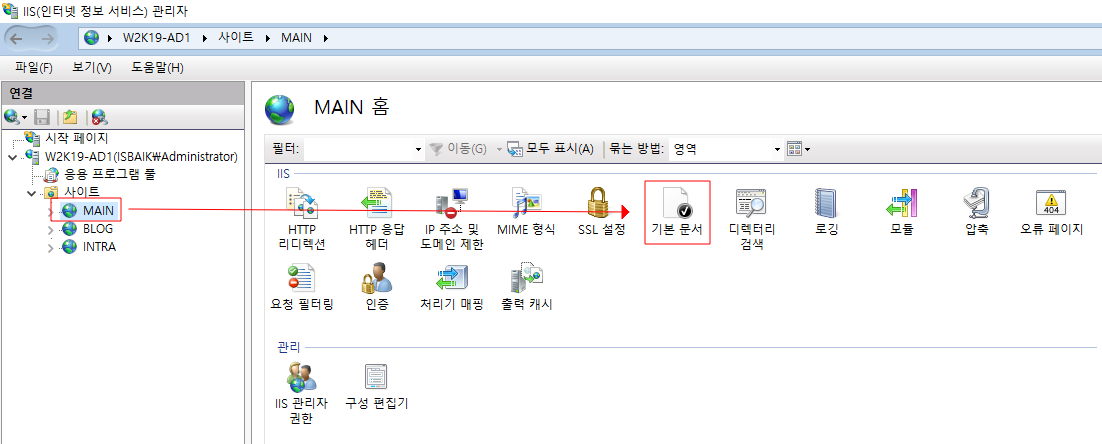

- Main 사이트는 클라이언트가 웹 서버를 통해 웹 사이트 요청 시 index.html가 먼저 요청되도록 설정한다.
Blog 사이트 설정
- Blog 사이트는 특정 IP 주소만 접근이 가능하도록 설정을 해 볼 것이다.
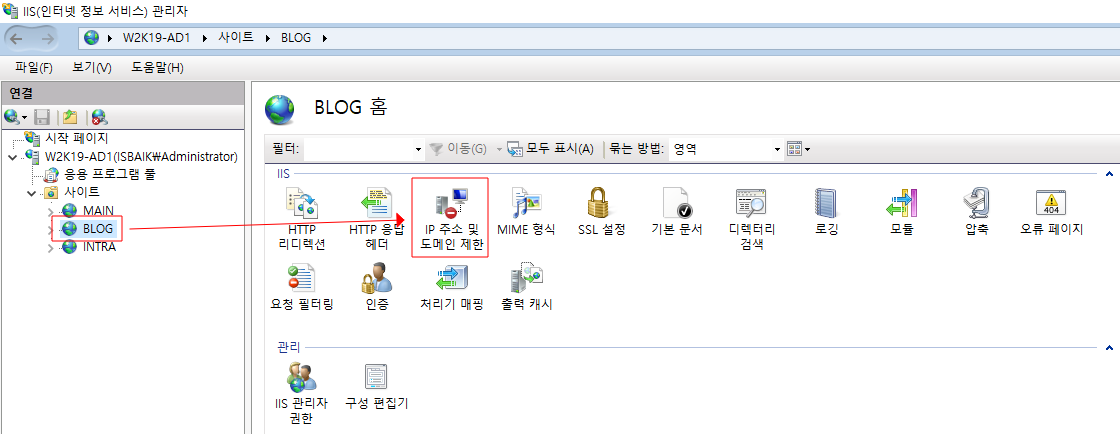
- 'IP 주소 및 도메인 제한'을 통해 IP 주소를 제한 할 것이다.
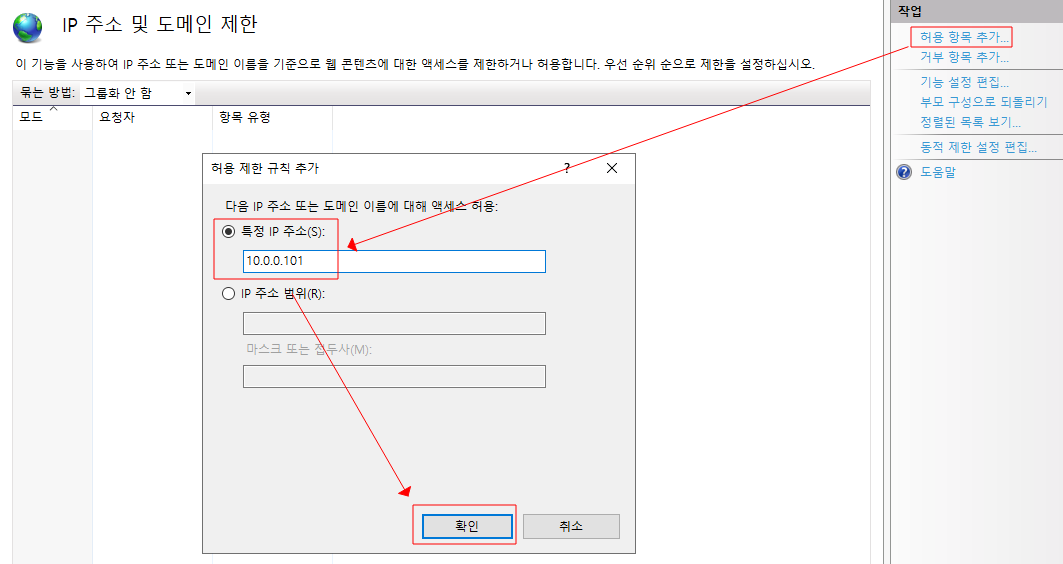
- Blog 사이트에 접속을 허용할 IP 주소를 추가해준다.
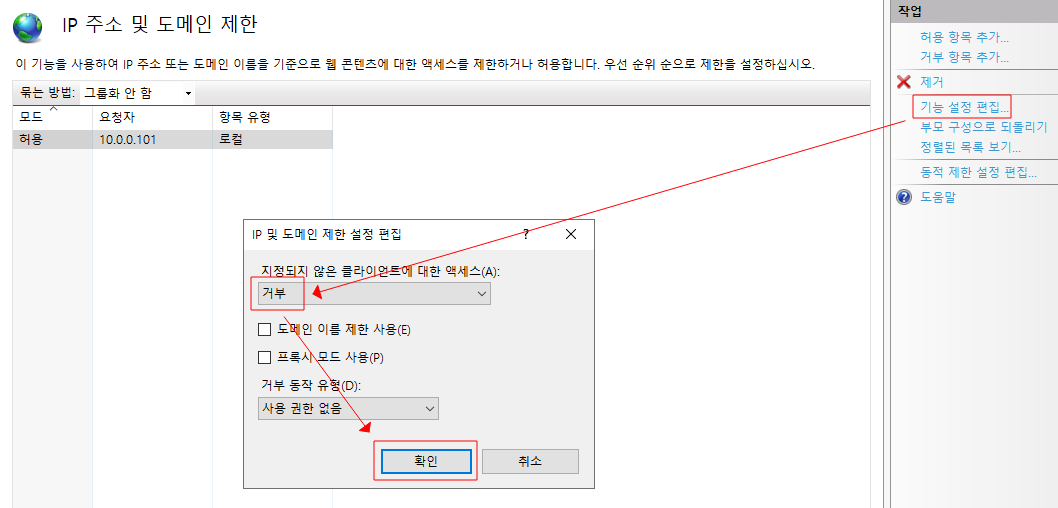
- 접속을 허용할 IP 주소와 거부할 IP 주소를 전부 작성하기 번거롭기 때문에 허용할 IP 주소 외에는 거부한다는 설정을 해준다.
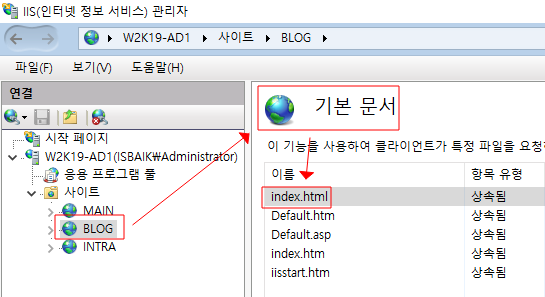
- Main 사이트와 마찬가지로 클라이언트가 웹 서버를 통해 웹 사이트 요청 시 index.html가 먼저 요청되도록 설정한다.
Intra 사이트 설정
- Intra 사이트의 경우 사용자 인증을 통한 접속만 허용하도록 설정 할 것이다.

- Main 사이트와 마찬가지로 클라이언트가 웹 서버를 통해 웹 사이트 요청 시 index.html가 먼저 요청되도록 설정한다.
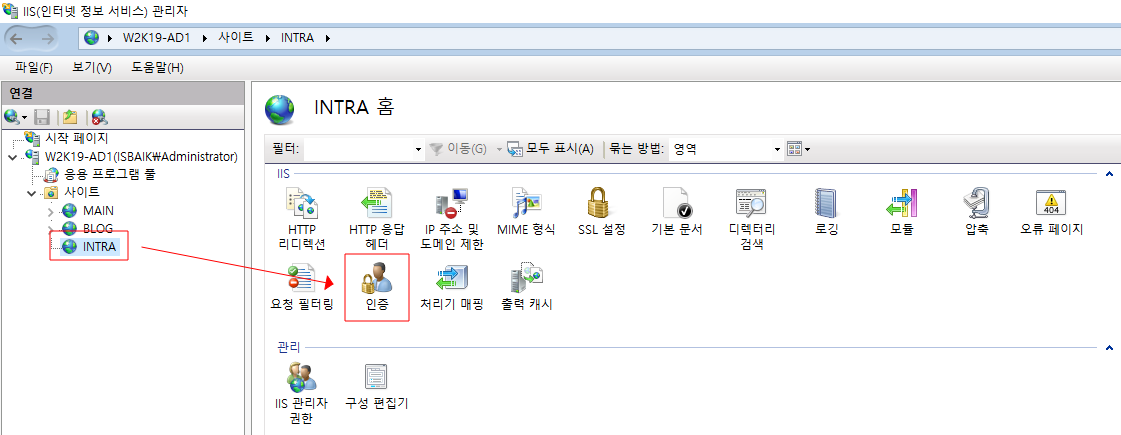
- INTRA 사이트에서 '인증' 항목에서 설정한다.

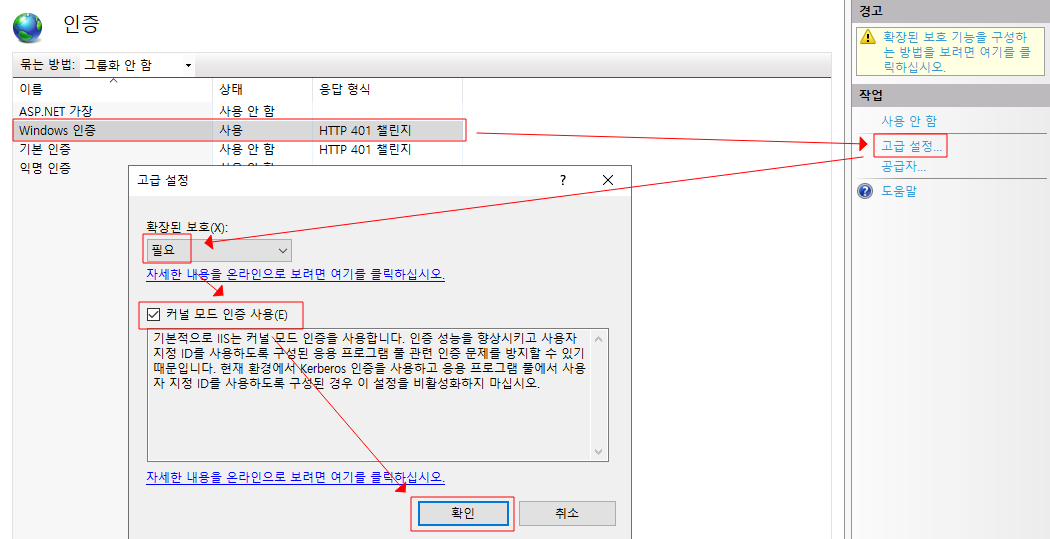
- 'Windows 인증'을 사용으로 변경해준다.
-> Windows에서 해당 사이트 접근 시 사용자 인증을 통해 접근을 허용하기 위해서 설정한다.
- '고급 설정' -> '확장된 보호 : 필요' -> '커널 모드 인증 사용'
-> 인증 설정과 보안을 위해 설정한다.
웹 사이트 및 설정 확인
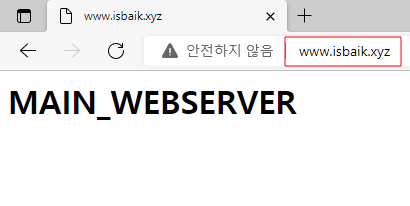
- Main 사이트 접속 확인
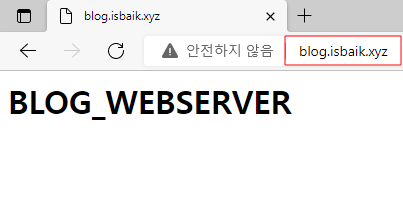
- Blog 사이트 접속 확인


- Intra 사이트 접속 확인
4. 사이트 복제 (Shared Configuration)
- 웹 서버를 하나만 생성하게 되면 웹 서버 고장 발생시 웹 서버에 존재하는 웹 사이트들이 전부 사용이 불가능해지는 상황이 발생한다.
- 웹 사이트의 안전한 운영을 위해 여러 웹 서버에 웹 사이트를 등록하는 것이 안전한다.
- 웹 사이트를 직접 여러 웹 서버에 설치하는 일은 번거롭기 때문에 사이트 복제 기능을 통해 손쉽게 복제가 가능하다.
Server 1에서 작업

- 'Shared Configuration' 항목에서 작업
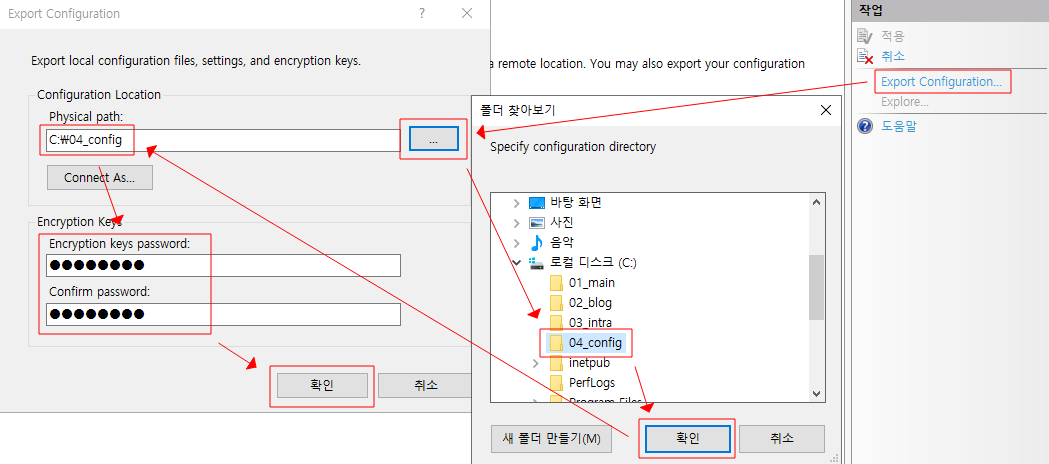
- Server 1에 존재하는 '04_config' 파일을 외부로 내보내 복제시킬 파일로 지정한다.
- 아무나 접근할 수 없도록 password를 지정한다.
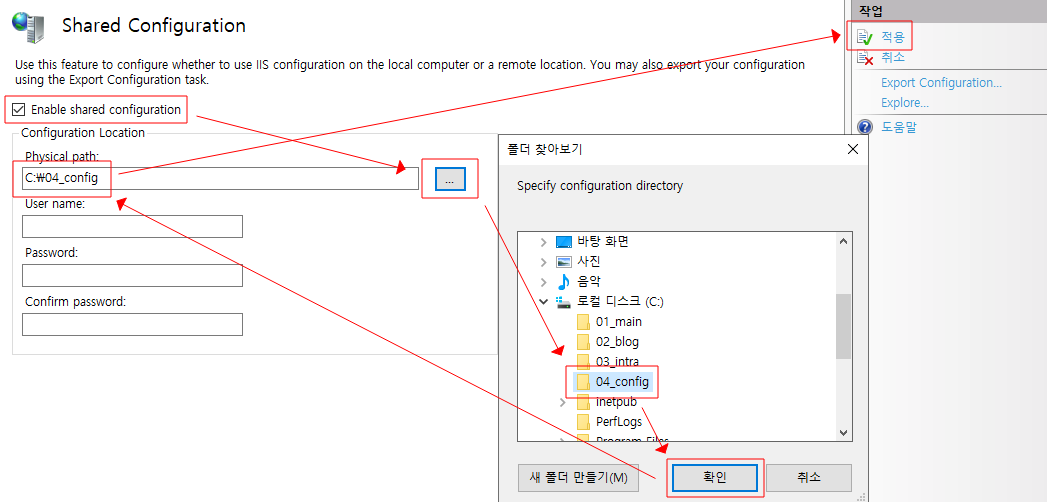
- '04_config' 파일 공유를 허용하고 경로를 지정해준다.

- 위에서 설정한 password를 입력해준다.

- '04_config' 파일의 권한을 모두에게 최소 읽기로 설정해주어야 외부에서 해당 파일을 복제하기 위해 접근이 가능하다.
Server 2에서 작업

- 기본의 Server 2의 사이트는 비어있는 것을 확인 할 수 있다.
- 여러개의 웹 사이트를 전부 직접 설정하는 작업은 상당히 번거롭기 때문에 'Shared Configuration'을 사용할 것이다.
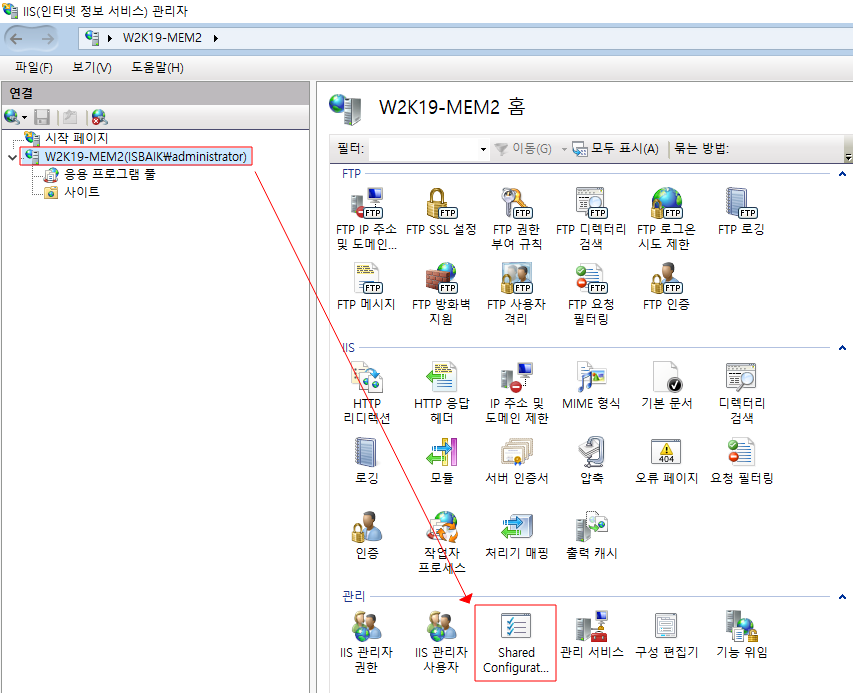
- 'Shared Configuration' 항목에서 작업해준다.

- 10.0.0.2(Server 1)의 '04_config' 파일을 복제해 올 것이기 때문에 '\\10.0.0.2\04_config'을 통해 해당 파일을 공유하기 위해 접근한다.

- Server 1에서 설정한 암호를 입력해준다.
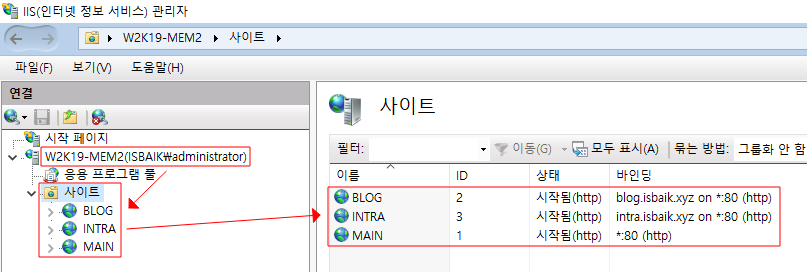
- 'Shared Configuration' 항목에서 작업을 마치게 되면 자동으로 Server 1의 사이트를 그대로 복사해 오는 것을 확인 할 수 있다.
5. DFS (Distributed File System) 복제
Sever 2에서 작업
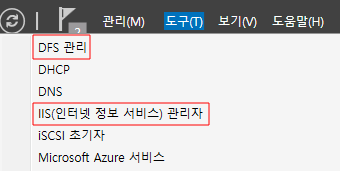
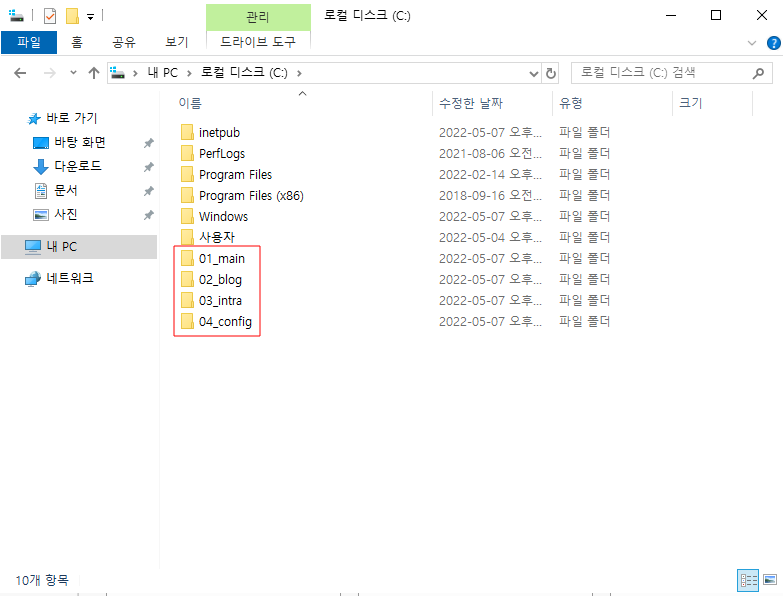
- Server 2에 Server 1과 동일한 웹 사이트 폴더를 생성해준다.
- 웹 사이트는 만들어진 이후에서 계속해서 수정 및 업데이트가 이루어진다. 웹 서버가 2개 이상인 경우 웹 사이트가 수정 및 업데이트 될 때마다 수정해주는 일은 매우 번거롭다.
- 해당 번거로움을 해결해주기 위해 DFS 복제 기능을 사용하여 Main 웹 서버에의 폴더를 복제하여 사용하면 번거로움 없이 웹 사이트를 관리 할 수 있다.
Server 1에서 작업
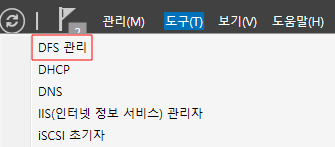
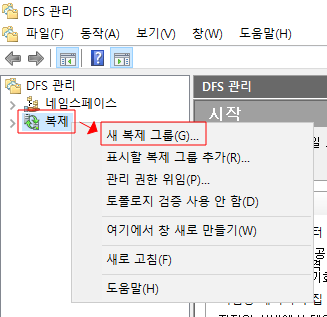
- 'DFS 관리' -> '복제' -> '새 복제 그룹'

- '다목적 복제 그룹' 선택
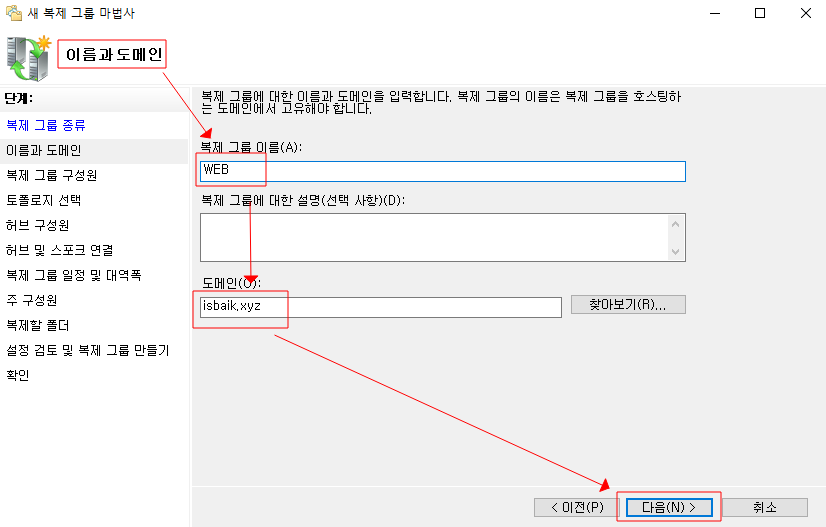
- '복제 그룹 이름'을 지정하고 폴더를 복제할 Main 웹 서버의 도메인을 입력해준다.
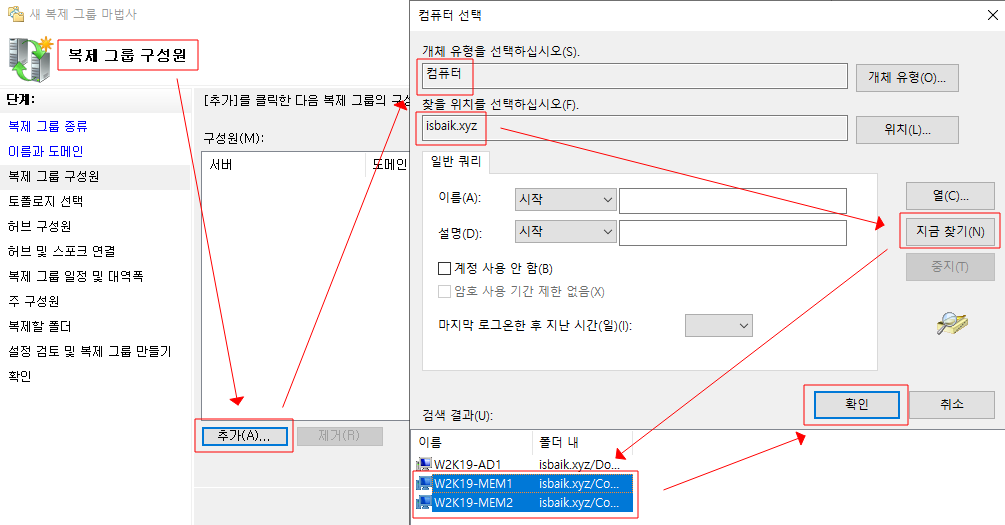
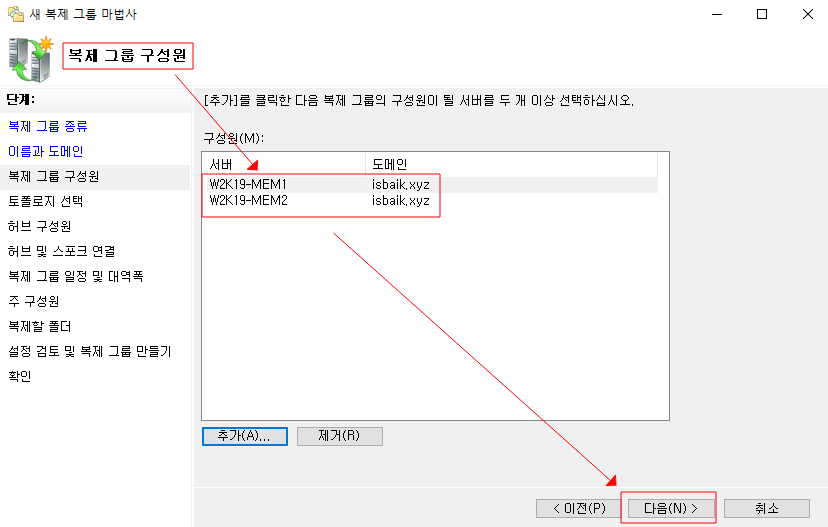
- 복제를 제공할 컴퓨터와 복제를 받을 컴퓨터 구성원을 추가한다.
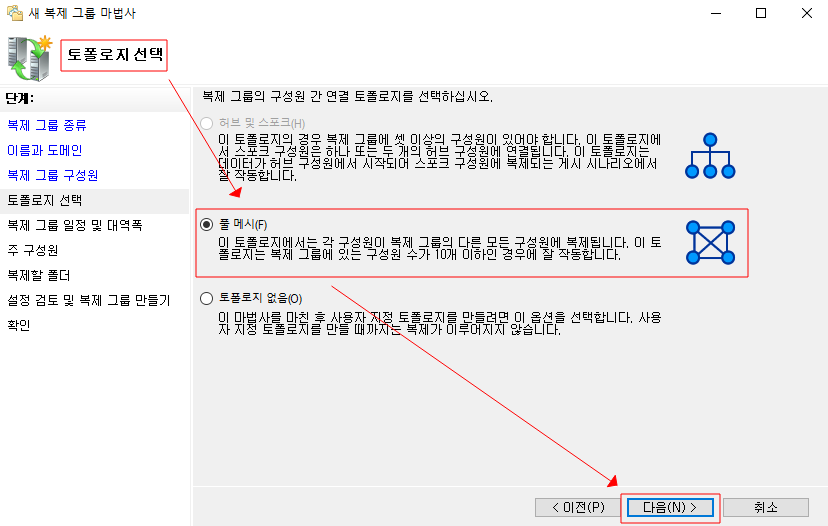
- 현재 구성원의 수가 적기 때문에 '풀 메시'를 선택한다.
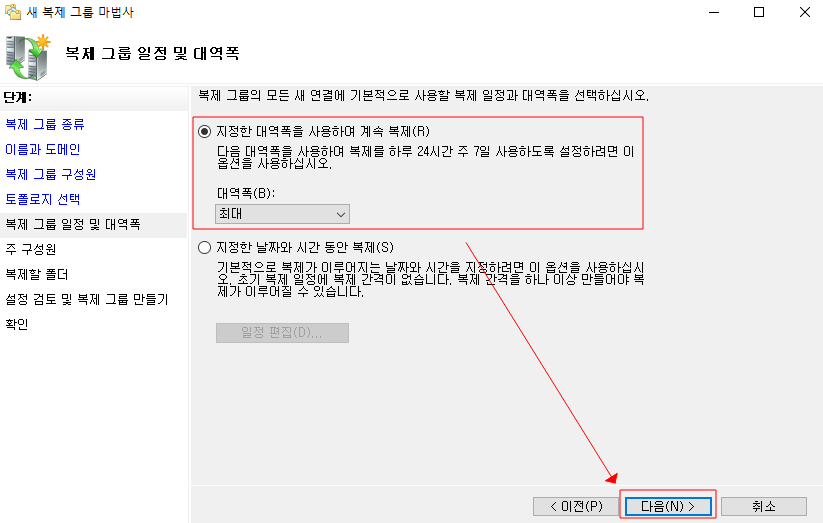
- '지정한 대역폭을 사용하여 계속 복제'는 복제를 수시로 계속 한다는 의미다.
- '지정한 날짜와 시간 동안 복제'를 선택하면 사용자가 원하는 시간대에만 복제를 할 수 있다.
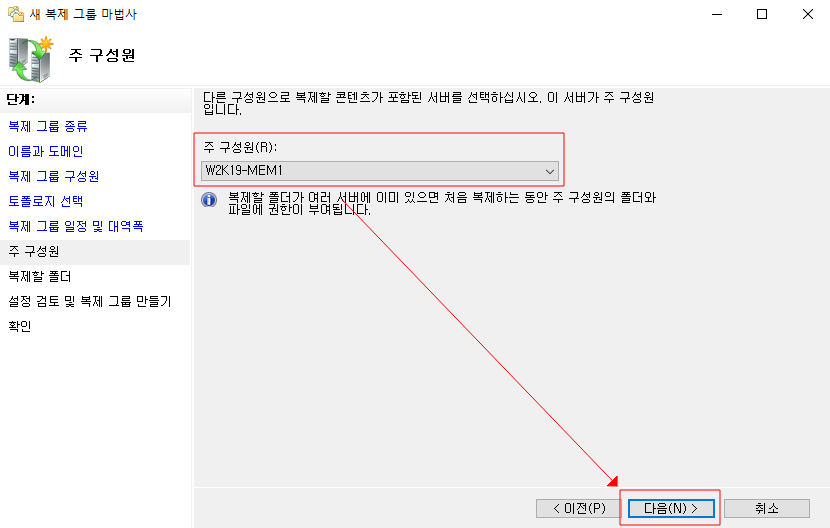
- '주 구성원'은 복제를 제공한 구성원을 뜻한다.

- '주 구성원' 복제를 제공할 구성원에서 복제를 제공할 폴더를 선택한다.
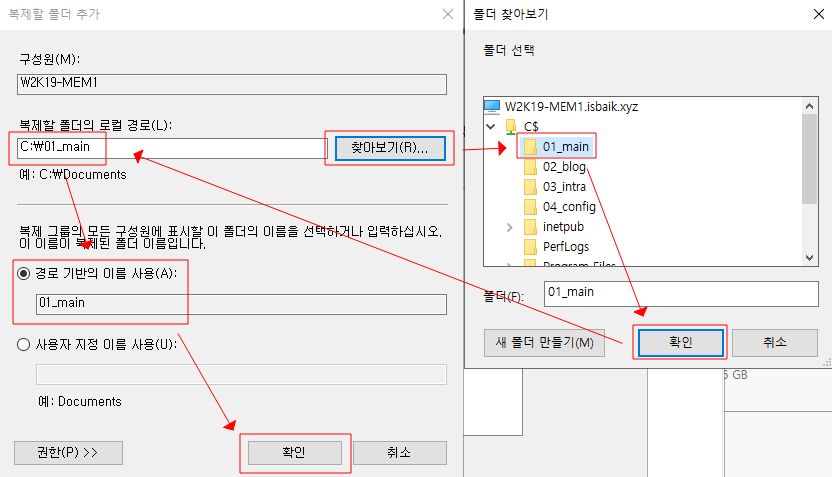



- 복제를 제공하는 폴더(Server 1에 존재)를 선택 한 뒤 복제를 제공 받을 폴더(Server 2에 존재)의 경로를 지정해준다.
-> Server 1에 있는 폴더에 Server 2에 있는 Server 1에 폴더와 대응되는 폴더의 경로를 지정한다.

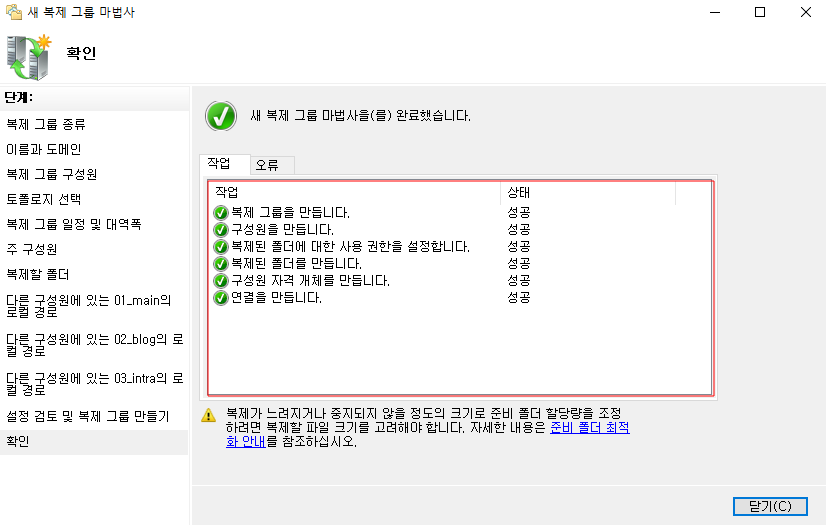
- 설정 확인과 작업 성공 화면을 확인하게 되면 DFS 복제 작업이 끝난다.
6. DFS 복제 확인
Server 2에서 확인
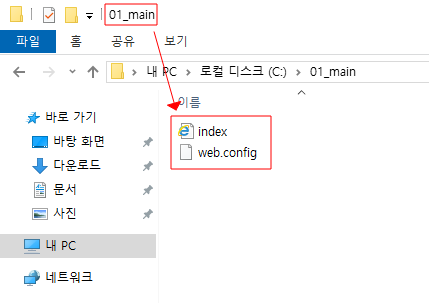


- Server 2의 웹 사이트 폴더에 별도의 파일을 생성하지 않아도 DFS 복제에 의해 파일들이 복제된 것을 볼 수 있다.
Client PC에서 확인
- 현재 웹 서버는 2개(10.0.0.2, 10.0.0.3)가 운영되고 있기 때문에 Client PC에서 웹 사이트 접속 시 어떤 웹 서버에서 해당 웹 페이지 요청을 받을지는 알 수 없다.
-> 랜덤하게 웹 서버에서 받아온다.
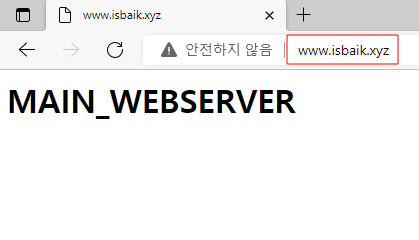



- 생성한 3개의 웹 사이트에 접근을 한다.

- 웹 사이트 접근 중 처음 2번의 접근은 10.0.0.3(Server 2)에서 제공을 뒤의 2번의 접근은 10.0.0.2(Server 1)에서 제공은 한 것을 볼 수 있다.
'Network > WindowsServer' 카테고리의 다른 글
| WindowsServer 2019 - 파일 서버 리소스 관리자 (할당량&파일 차단 관리) (0) | 2022.05.08 |
|---|---|
| WindowsServer 2019 - AD (FTP, 사용자 격리, 하위&가상 디렉토리 구성) (0) | 2022.05.07 |
| WindowsServer 2019 - AD (DNS, 보조 영역, 스텁 영역) (0) | 2022.05.07 |
| WindowsServer 2019 - 원격 접속, 포트 포워딩, 다중 세션 접속 설정 (0) | 2022.05.04 |
| WindowsServer 2019 - AD 환경에서 사용자 클래스 정의(정책)를 통한 DHCP 설정 (0) | 2022.05.03 |